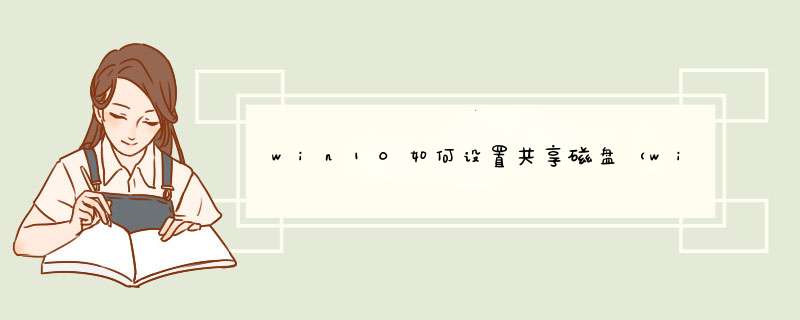
您好,现在我来为大家解答以上的问题。win10如何设置共享磁盘,win10如何设置共享文件夹相信很多小伙伴还不知道,现在让我们一起来看看吧!
1、在你要共享的文件夹上点右键然后再点【共享】---【特定用户】在这里选择一个要添加的用户或是组。
2、点击【添加】添加你想共享的用户名,如果向所有的用户开放则需要添加【Everyone】这个用户。
3、据需要调整权限级别。
4、创建完成,如果局域网的其它的计算机要访问这台电脑的共享文件夹则可以//加计算机名加共享文件夹名称就可以访问了。
1.打开此电脑,右键要共享的磁盘,选择属性
2.进入安全页面,依次点击编辑-添加-高级-立即查找Everyone-确定-确定,将Everyone用户添加入权限组中,并允许完全控制
3.再次右键共享的磁盘,选择属性,进入共享页面,依次点击高级共享-共享此文件夹-添加共享名,然后点击权限将Everyone允许完全控制。
4.点击屏幕左下角,进入windows设置后,点击网络和Internet-以太网面板
5.在以太网面板,点击更改高级共享设置,在所有网络里,选择启用共享以便可以访问网络的用户可以读取和写入公用文件夹中的文件、无密码保护的共享,并保存更改。
欢迎分享,转载请注明来源:内存溢出

 微信扫一扫
微信扫一扫
 支付宝扫一扫
支付宝扫一扫
评论列表(0条)